Um deine Privatsphäre im Internet zu schützen ist die Nutzung des TOR-Browsers immer eine gute Idee. Der TOR-Browser ist für verschiedene Betriebssysteme auf der Website des TOR-Project erhältlich und natürlich stehen auch Apps für den Google Play Store, F-Droid und den Apple Appstore zur Verfügung.
Möchtest du den TOR-Browser auf deinem Chromebook bzw. auf Chrome OS nutzen wirst du feststellen, dass es hier keine offizielle Unterstützung durch das TOR-Project gibt. Es ist hier zwar je nach Gerät möglich, statt des normalen Desktop-Browsers die Android App aus dem Google Play Story bzw. aus dem F-Droid Store zu nutzen, jedoch werden damit sehr häufig mobile Varianten der aufgerufenen Internetseiten dargestellt. Diese mobilen Varianten bieten Nutzerinnen und Nutzern in den meisten Fällen nicht das gewünschte Erlebnis und sind daher für viele Anwendungszwecke keine wirkliche Option.
TOR mit der Linux-Entwicklungsumgebung nutzen
Dank der Linux-Entwicklungsumgebung von Chrome OS ist es möglich, den TOR-Browser auch völlig ohne Einschränkungen auf dem Chromebook zu benutzen. Die Einrichtung der Linux-Entwicklungsumgebung haben wir in einem separaten Beitrag erklärt, weswegen ich in diesem Artikel nicht mehr darauf eingehe und voraussetze, dass du auf deinem Chromebook bzw. Chrome OS Gerät eine entsprechende Umgebung installiert hast.
In der nachfolgenden Anleitung installieren wir den TOR-Browser über sog. Backports auf deiner Linux-Entwicklungsumgebung. Durch die Einbindung in die Paketverwaltung aktualisiert sich der TOR-Browser zukünftig automatisch, sodass du dich hier nicht mehr um Sicherheit und Updates kümmern musst.
Installation des TOR-Browsers
Mit nur wenigen Befehlen installieren wir nun eine vollwertige und uneingeschränkte Version des TOR-Browsers auf unserem Chromebook bzw. Chrome OS-Gerät. Alle nachfolgende Befehle können mit STRG+C kopiert und dann, ganz wichtig, mit STRG + SHIFT + V im Terminal eingefügt werden.
Im ersten Schritt fügen wir nur die benötigten Paketquellen in unserer Linux-Entwicklungsumgebung, bei der es sich im Übrigen um Debian Linux handelt, ein.
echo "deb http://ftp.debian.org/debian buster-backports main contrib" | sudo tee /etc/apt/sources.list.d/backports.list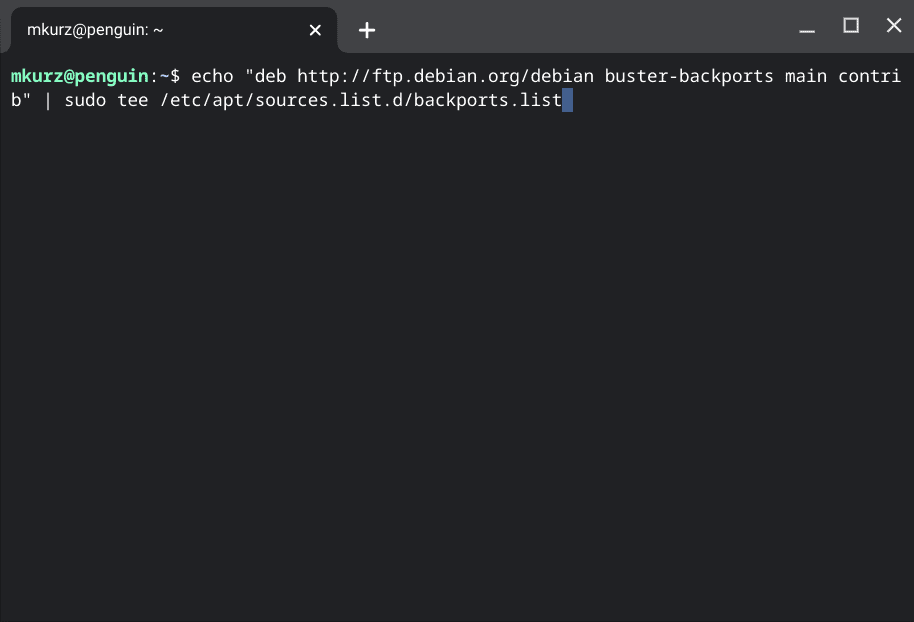
Mit dem folgenden Befehl aktualisieren wir die Paketverwaltung, damit das gerade hinzugefügte Repository berücksichtigt wird.
sudo apt update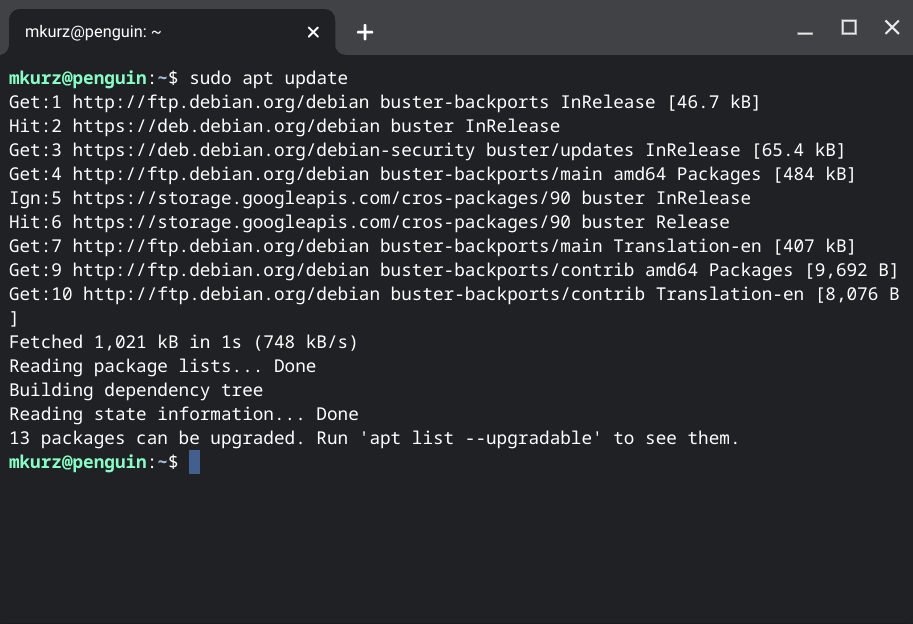
Nachdem die Paketlisten aktualisiert wurden führen wir nun im nächsten Schritt die Installation des torbrowser-launcher aus den Paketquellen durch, mit dem wir später die eigentliche Installation des TOR-Browsers starten. Dazu verwenden wir den folgenden Befehl:
sudo apt install torbrowser-launcher -t buster-backports -y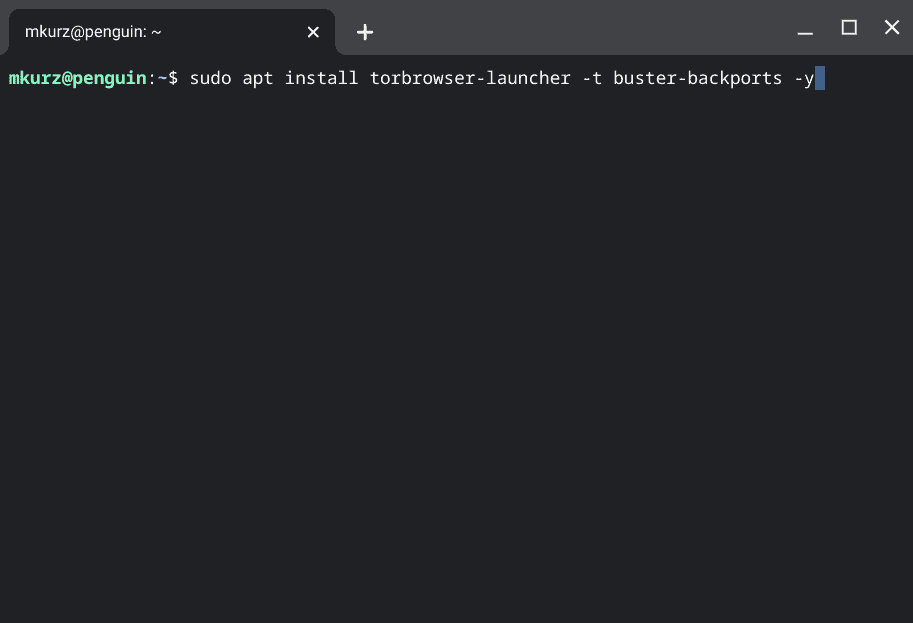
Während die Installation des torbrowser-launcher durchgeführt wird, können wir den Fortschritt im Terminal verfolgen. Die Installation dauert nicht lange und läuft ohne weitere Aufforderungen automatisch durch.
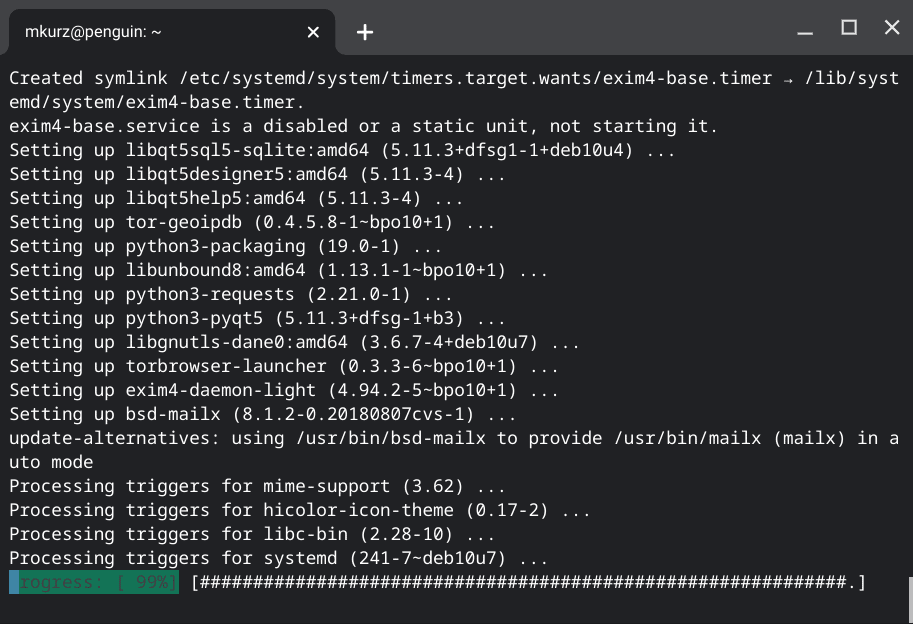
Im nächsten Schritt führen wir nun den torbrowser-launcher aus. Dieser sorgt dafür, dass die aktuelle Version des TOR-Browsers heruntergeladen wird und prüft dabei auch die hinterlegten Signaturen auf Richtigkeit, damit keine manipulierte Version heruntergeladen wird. Hierzu geben wir den folgenden Befehl ein:
torbrowser-launcher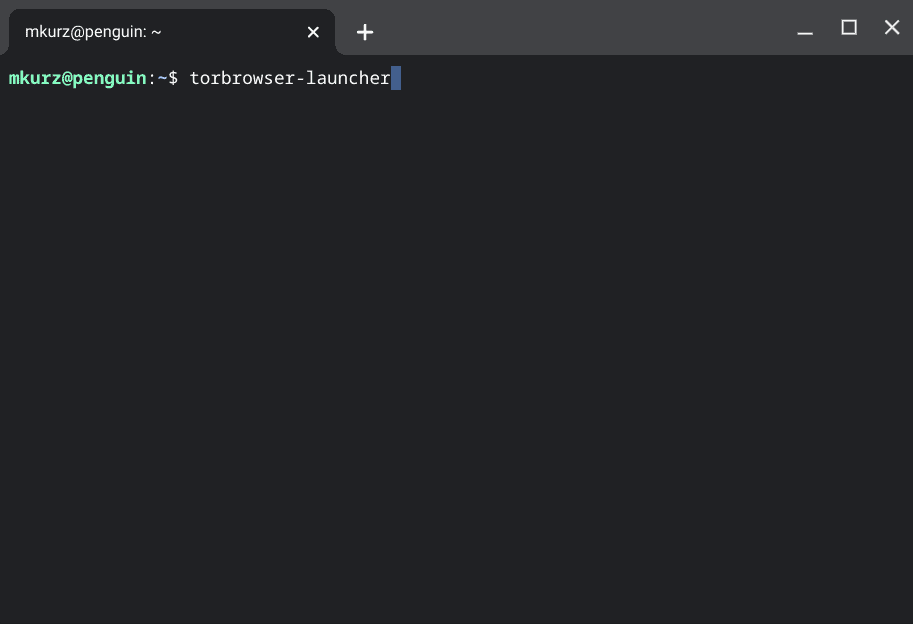
Sobald der Befehl ausgeführt wurde, wird nachfolgend der TOR-Browser heruntergeladen und installiert. Auch hier ist keine weitere Interaktion erforderlich, da alles automatisch abläuft.
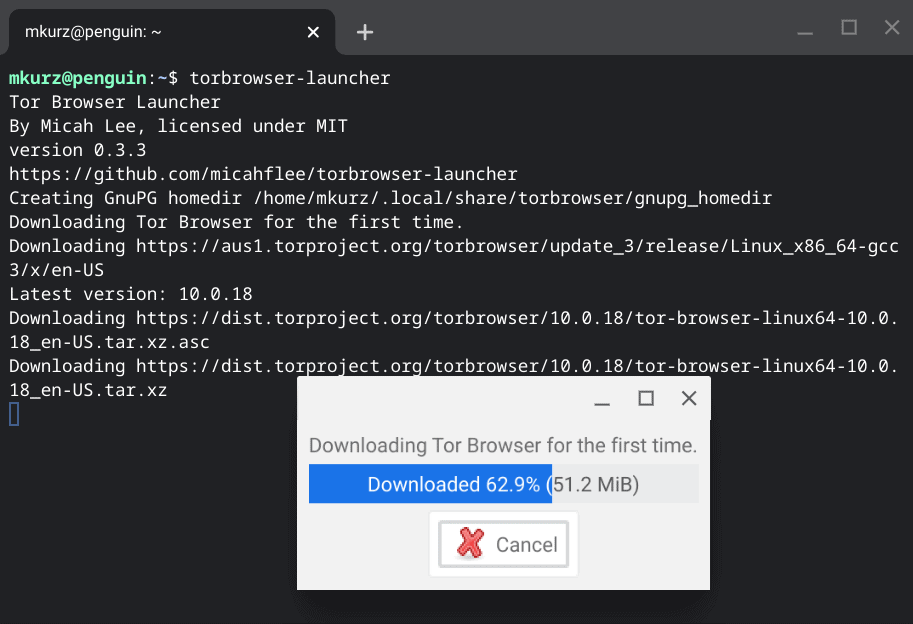
Nachdem der Download abgeschlossen wurde, öffnet sich der nachfolgende Startbildschirm des TOR-Browsers. Hier können wir mit einem Click auf „Connect“ direkt fortfahren. Sofern du dich in einem Land befindest, in dem die Nutzung von TOR blockiert bzw. eingeschränkt wird, kannst du über den Button „Configure“ weitere Einstellungen vornehmen.

Nach dem Click auf den Button „Connect“ öffnet sich nun der TOR-Browser selbst und du kannst ab sofort ohne Einschränkungen mit der vollwertigen Version des TOR-Browsers anonym im Internet surfen.
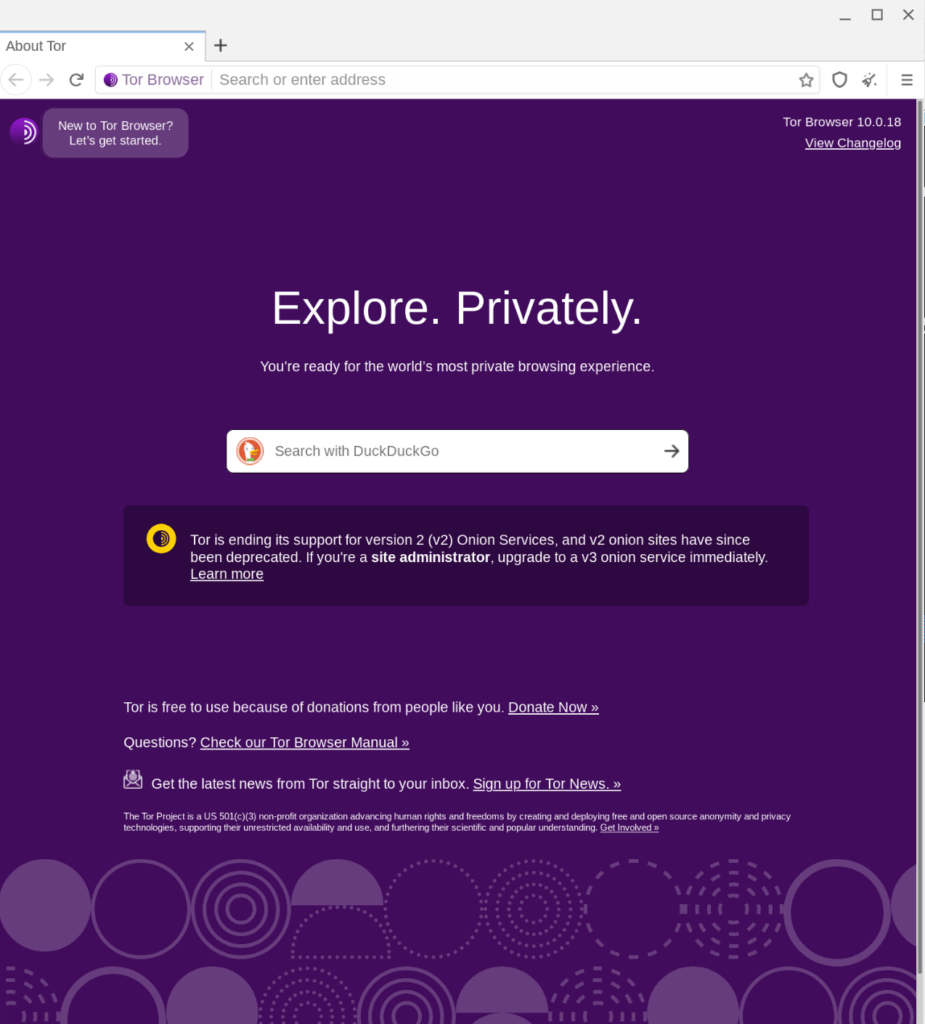
Hast du Fragen oder Anmerkungen zur Installation des TOR-Browsers auf deinem Chromebook? Lass uns gerne einen Kommentar da und wir bemühen uns, diese kurzfristig zu beantworten. Viel Spaß bei der Nutzung von TOR!
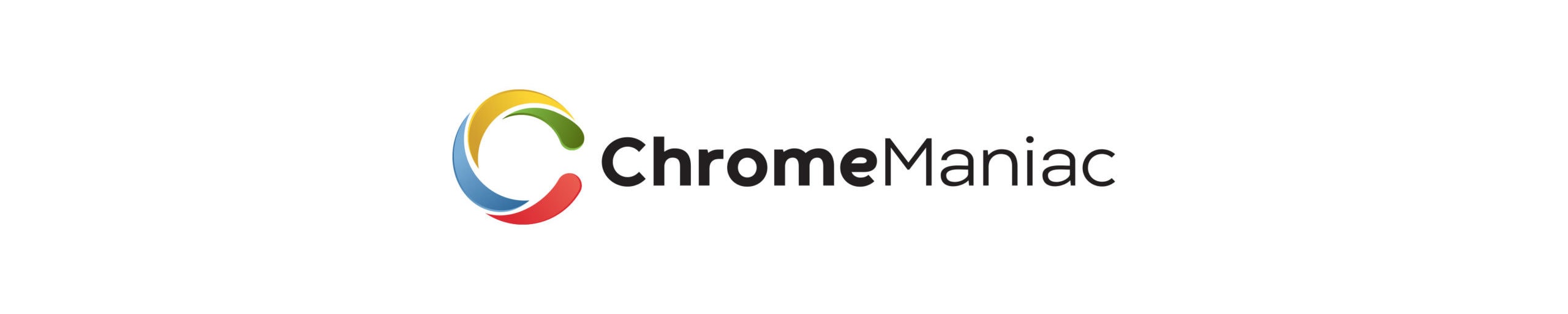
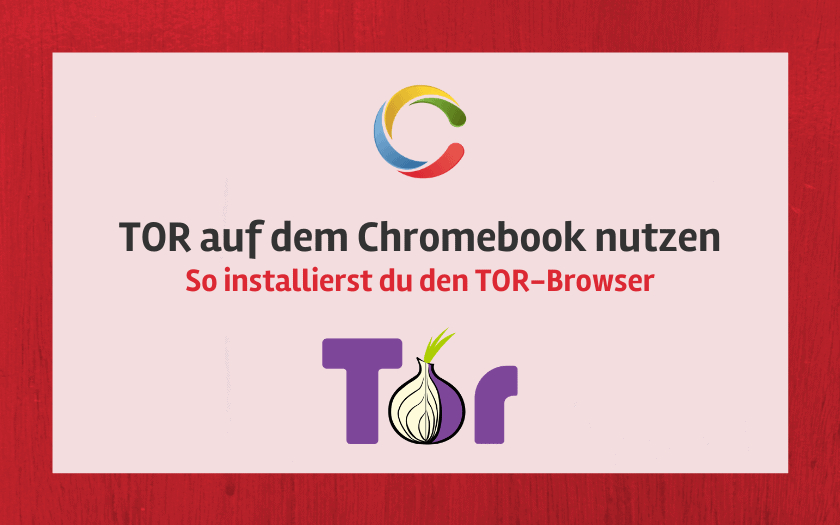
Moin,
danke für das Tutorial. An sich auch verständlich, aber die Installation aus dem Paketquellen klappt irgendwie nicht. Kommt folgende Fehlermeldung:
Reading package lists… Done
Building dependency tree
Reading state information… Done
Package torbrowser-launcher is not available, but is referred to by another package.
This may mean that the package is missing, has been obsoleted, or
is only available from another source
E: Package ‚torbrowser-launcher‘ has no installation candidate
Gibt es da eine Idee?
Hey karuzo,
das klingt für mich danach, dass evtl. die Paketlisten nicht korrekt sind bzw. die „Contrib“ Quelle fehlt.
Kannst du mal nachschauen welche Einträge du in der Datei /etc/apt/sources.list.d/backports.list stehen hast? Hier sollte folgender Eintrag vorhanden sein:
deb http://ftp.debian.org/debian buster-backports main contrib
Falls ja, führe danach bitte einmal „sudo apt update“ aus und probiere dann die Installation erneut.
Melde dich gerne zurück, sollte es geklappt haben oder immer noch Probleme geben.
Viele Grüße
Matthias
bei ARM Prozessor sollte man so vorgehen
TorBrowser auf ARM CHROMEBOOK installieren
download:
https://master.dl.sourceforge.net/project/tor-browser-ports/8.5.6-arm64/tor-browser-linux-arm64-8.5.6_de.tar.xz?viasf=1
entpacken
tar xf tor-browser-linux-arm64-8.5.6_de.tar.xz
starten mit Terminal
./start-tor-browser.desktop
schaut dann so
https://i.ibb.co/ZM3mYwD/CHROMEBOOK-Screenshot-2022-02-14-21-04-34.png
Gefunden bei http://www.computerhilfen.de
TorBrowser auf ARM CHROMEBOOK installieren
download:
https://master.dl.sourceforge.net/project/tor-browser-ports/8.5.6-arm64/tor-browser-linux-arm64-8.5.6_de.tar.xz?viasf=1
entpacken
tar xf tor-browser-linux-arm64-8.5.6_de.tar.xz
—————————————————————————-
kolo.bezka@penguin:~$ cd Downloads
kolo.bezka@penguin:~/Downloads$ cd tor-browser_de
kolo.bezka@penguin:~/Downloads/tor-browser_de$ ./start-tor-browser.desktop
—————————————————————————-
Launching ‚./Browser/start-tor-browser –detach’…
kolo.bezka@penguin:~/Downloads/tor-browser_de$
starten mit Terminal
./start-tor-browser.desktop
schaut dann so
https://i.ibb.co/ZM3mYwD/CHROMEBOOK-Screenshot-2022-02-14-21-04-34.png
bei mir das gleiche Problem, er findet den tor-browser-launcher nicht
„sudo apt install torbrowser-launcher -t buster-backports -y
Reading package lists… Done
Building dependency tree… Done
Reading state information… Done
Package torbrowser-launcher is not available, but is referred to by another package.
This may mean that the package is missing, has been obsoleted, or
is only available from another source
E: Package ‚torbrowser-launcher‘ has no installation candidate“
Wenn ich versuche über das Terminal diese Datei zu öffnen und nach dem Eintrag zu suchen, meldet er mit „Access denied“..
/etc/apt/sources.list.d/backports.list
edit: ich kann die backports.list öffnen, es befindet sich ein Eintrag darin und zwar der, den du beschrieben hast.
Erneutes „sudo apt update“ bringt keine Besserung
Hallo Seb,
ich habe die Installation gerade auf einem Intel-basierten Chromebook ausprobiert und sie funktioniert hier nach wie vor wie beschrieben. Kannst du mir sagen welches Chromebook-Modell du im Einsatz hast? Handelt es sich hierbei evtl. um ein Chromebook mit ARM Architektur (zB Mediatek Prozessoren)?
Ich freue mich auf deine Rückmeldung.
Viele Grüße
Matthias
Ich hab das Lenovo IdeaPad Duet.
Habe mittlerweile das Gnome Software Center drauf bekommen, dort scheint es aber kein TOR Browser zu geben um es darüber zu installieren 🙁
ich habe die .tar.xz Datei von der TOR Homepage mal selbst entpackt und versucht zu starten, dabei kommt folgende Fehlermeldung:
root@penguin:/home/seb/tor-browser_en-US# ./start-tor-browser.desktop
Launching ‚./Browser/start-tor-browser –detach’…
./Browser/start-tor-browser: line 28: [: : integer expression expected
./Browser/start-tor-browser: line 45: zenity: command not found
./Browser/start-tor-browser: line 53: kdialog: command not found
No protocol specified
Error: Can’t open display: :0
Das Lenovo IdeaPad Duet basiert auf der ARM-Architektur, weswegen diese Anleitung, die für x86 basierte Chromebooks (Intel / AMD) geschrieben ist, nicht funktioniert. Ich werde hierzu einen entsprechenden Hinweis im Artikel setzen.
Ich werde gleich mal den Start des TOR-Browsers auf einen IdeaPad Duet über einen anderen Weg gehen und melde mich danach zurück.
Viele Grüße
Matthias
Hast du schon rausgefunden, wie ich den TOR Browser drauf bekommen kann? Danke vorab!
Hey Matthias Kurz,
ich fasse mich auch einfach mal kurz, ich habe es probiert so wie du es beschrieben hast leider kommt bei mir die selbe Fehlermeldung, da ich tor für meine Arbeit im Studium benötige um .onion links zu öffnen wäre ich über eine Hilfreiche Lösung begeistert.
Mein Chromebook ist das:
Acer Chromebook Spin 311
ich hoffe du kannst helfen und wäre dir sehr dankbar
MfG
Hallo Matthias,
wenn ich den torbrowser-launcher Befehl eingebe, erhalte ich leider folgene FM:
@penguin:~$ torbrowser-launcher
Tor Browser Launcher
By Micah Lee, licensed under MIT
version 0.3.3
https://github.com/micahflee/torbrowser-launcher
Downloading Tor Browser for the first time.
Downloading https://aus1.torproject.org/torbrowser/update_3/release/Linux_x86_64-gcc3/x/en-US
Latest version: 12.0
Downloading https://dist.torproject.org/torbrowser/12.0/tor-browser-linux64-12.0_en-US.tar.xz.asc
Download Error: 404
soccertaube@penguin:~$
hast Du eine Idee woran das liegen könnte?
LG Stefan
Servus.
Ich benutze das Chromebook von Acer Spin 311.
Habe leider das selbe Problem und kann es nicht installieren.
Freue mich auf eine Rückmeldung.
LG
Moin,
ich bekomme nach dem Befehl: „torbrowser-launcher“ folgende Meldung angezeigt:
info@penguin:~$ torbrowser-launcher
Tor Browser Launcher
By Micah Lee, licensed under MIT
version 0.3.3
https://github.com/micahflee/torbrowser-launcher
Creating GnuPG homedir /home/info/.local/share/torbrowser/gnupg_homedir
Downloading Tor Browser for the first time.
Downloading https://aus1.torproject.org/torbrowser/update_3/release/Linux_x86_64-gcc3/x/en-US
Latest version: 12.0.6
Downloading https://dist.torproject.org/torbrowser/12.0.6/tor-browser-linux64-12.0.6_en-US.tar.xz.asc
Download Error: 404
Wie muss ich weider vorgehen?
Gruß
Björn
Hallo, wenn ich den torbrowser-launcher starte bekomme ich ein „Download Error 404“:
user@penguin:~$ torbrowser-launcher
Tor Browser Launcher
By Micah Lee, licensed under MIT
version 0.3.3
https://github.com/micahflee/torbrowser-launcher
Downloading Tor Browser for the first time.
Downloading https://aus1.torproject.org/torbrowser/update_3/release/Linux_x86_64-gcc3/x/en-US
Latest version: 12.5.2
Downloading https://dist.torproject.org/torbrowser/12.5.2/tor-browser-linux64-12.5.2_en-US.tar.xz.asc
Download Error: 404
Hey Leute ich habe eine weitere Lösung, ich denke es ist irrelevant was für ein Chromebook ihr habt aber meins ist x86_64 und bei mir hat nichts aus den Kommentaren weiter gebracht.
Bei mir hat die installation über flatpak funktioniert.
Folgende Befehle sind einzugeben:
sudo apt update
sudo apt install flatpak
flatpak remote-add –if-not-exists flathub https://flathub.org/repo/flathub.flatpakrepo
flatpak install org.torproject.torbrowser-launcher/x86_64/stable
flatpak run org.torproject.torbrowser-launcher/x86_64/stable
MfG